复印
最近更新 : 15-Feb-2010
发行编号 : 8200705800
解决方法
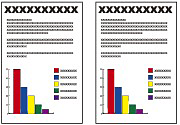
- 在纸盒中装入A4、B5、A5或Letter尺寸的普通纸。 将其他尺寸或类型的纸张装入后端托盘。

 对齐。
对齐。
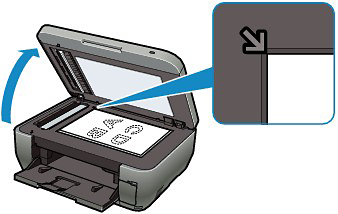
- 可能无法正确复印使用浅色笔或荧光笔书写的文字和线条。
 或
或
 按钮(A)指定缩放倍率。
按钮(A)指定缩放倍率。
 或
或
 按钮(B)指定复印浓度。
按钮(B)指定复印浓度。
 按钮降低浓度,按
按钮降低浓度,按
 按钮增加浓度。 也可以选择自动浓度调整。
按钮增加浓度。 也可以选择自动浓度调整。
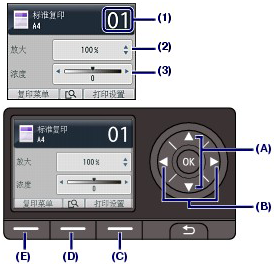
 或
或
 按钮(拨盘)(A)以选择要更改的项目,然后用
按钮(拨盘)(A)以选择要更改的项目,然后用
 或
或
 按钮(B)选择选项。 确认或更改设置后,按OK按钮返回复印待机屏幕。
按钮(B)选择选项。 确认或更改设置后,按OK按钮返回复印待机屏幕。

- 复印稿台玻璃上的原稿时按中间的功能按钮(D),可以查看打印结果的预览。 预览功能在复印自动输稿器中的文档时不可用。
- 按左功能按钮(E)选择复印菜单,可以选择各种复印功能,例如无边距复印。
- 复印完成之前,请勿打开文档盖板或移动已装入的原稿。
- 按停止按钮可以取消复印。
- 本机即使在复印模式下也可以接收传真。
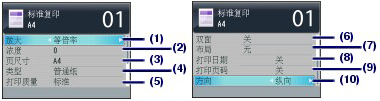
- 如果没有正确地选择页尺寸和介质类型,本机可能从错误的纸张来源送纸或无法打印出正确的打印质量。
- 如果设置为双面,请选择A4或8.5"x11" (LTR)作为页尺寸并选择普通纸作为类型。
- 如果选择了2合1复印或4合1复印,请为页尺寸选择A4或8.5"x11" (LTR)。
- 如果选择了无边距复印,请选择8.5"x11" (LTR)、A4、4"x6" (10x15cm)或5"x7" (13x18cm)作为页尺寸并选择普通纸以外的任何纸张类型作为类型。 无法对自动输稿器中装入的文档进行无边距复印。 将原稿装入到稿台玻璃上。
- 如果选择了无边距复印,因为复印的图像被放大到填充整个页面,可能会稍微裁剪边缘处的部分图像。
- 页尺寸、介质类型、打印质量和自动浓度调整等设置将被保留,并且即使将电源关闭然后再打开,下一次选择复印模式时仍会显示这些设置。
- 如果设置项组合无效,标记
 在无效项目出现。 按左功能按钮选择错误详细信息,检查错误信息然后更正设置。
在无效项目出现。 按左功能按钮选择错误详细信息,检查错误信息然后更正设置。 - 介质类型设置为普通纸且打印质量选择为快速时,如果复印质量未达到预期效果,请选择标准或高级并再次尝试复印。
- 双面复印
- 双面到双面(双面->双面打印)
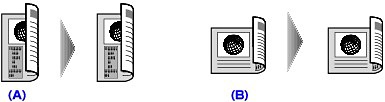
- 双面到单面(双面->单面打印)
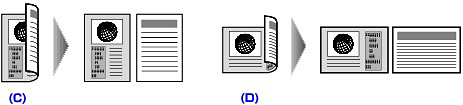
- 单面到双面(单面->双面打印)
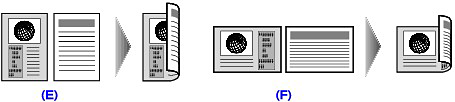
 面复印,然后按OK按钮。
面复印,然后按OK按钮。

 按钮选择双面,然后用
按钮选择双面,然后用

 按钮选择复印方式。
按钮选择复印方式。

 按钮选择装订边,然后按OK按钮。
按钮选择装订边,然后按OK按钮。
- 原件装入到自动输稿器中时:
- 原件装入到稿台玻璃上时:
 按钮。
按钮。
- 选择了按页面大小时,无法使用该功能。
- 该功能可以与2合1复印、4合1复印或逐份复印组合使用。
- 如果为双面复印执行黑白复印,则打印浓度可能与为单面复印执行黑白复印时的打印浓度不同。
- 只有将页尺寸设置为A4或8.5"x11"(LTR)时才可以使用该功能。 只能对A4或Letter尺寸的原稿执行双面到双面复印和双面到单面复印。
- 介质类型选择为普通纸。否则,复印不会开始。
- 原件装入到自动输稿器中时,文档页面不会默认按原稿顺序输出。 如果希望文档页面按原稿顺序输出,请将双面纸张输出设置设置为按页输出。
- 2合1复印
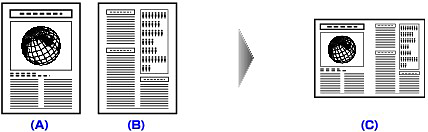
 2合1复印,然后按OK按钮。
2合1复印,然后按OK按钮。

 按钮选择布局, 然后确认选择了2合1复印。
按钮选择布局, 然后确认选择了2合1复印。

 按钮选择布局,然后按OK按钮。
按钮选择布局,然后按OK按钮。
- 2合1复印与双面复印组合执行时,在双面中选择原稿的方向和装订边。
- 当文档已经装入到稿台玻璃上时:
 按钮开始复印。
按钮开始复印。
- 当文档已经装入到自动输稿器中时:
- 如果在自动输稿器中仅装入一页原稿,则本机扫描第一页后执行2合1复印。 将原稿装入到稿台玻璃上时,如果仅想复印原稿的第一页,则扫描第一页后
 按钮。
按钮。 - 如果扫描时液晶显示屏上出现设备内存已满。无法继续操作。,请将打印质量设置为标准或减少文档页数,然后再次尝试复印。 如果问题未解决,请将打印质量设置为快速并再次尝试复印。
- 4合1复印
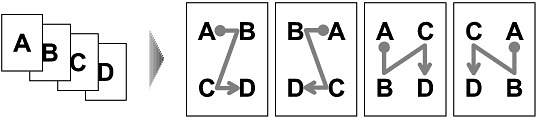
 4合1复印,然后按OK按钮。
4合1复印,然后按OK按钮。

 按钮选择布局, 然后确认选择了4合1复印。(3) 按右功能按钮。
按钮选择布局, 然后确认选择了4合1复印。(3) 按右功能按钮。

 按钮选择布局,然后按OK按钮。
按钮选择布局,然后按OK按钮。
- 4合1复印与双面复印组合执行时,在双面中选择原稿的方向和装订边。
- 当文档已经装入到稿台玻璃上时:
 按钮开始复印。
按钮开始复印。
- 当文档已经装入到自动输稿器中时:
- 如果在自动输稿器中装入的原稿少于四页,则本机扫描最后一页后执行4合1复印。 将文档装入到稿台玻璃上时,如果要复印少于四页的原稿,则扫描要复印的最后一页后按
 按钮。
按钮。 - 如果扫描时液晶显示屏上出现设备内存已满。无法继续操作。,请将打印质量设置为标准或减少文档页数,然后再次尝试复印。 如果问题未解决,请将打印质量设置为快速并再次尝试复印。
- 无边距复印
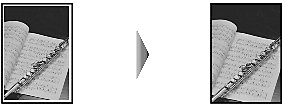
 无边距复印,然后按OK按钮。
无边距复印,然后按OK按钮。
- 使用此功能时,请将文档装入到稿台玻璃上。
- 因为复印的图像被放大到填充整个页面,可能会稍微裁剪边缘处的部分图像。 可以根据需要更改要从原始图像边缘裁剪的宽度。 但是,如果扩展量较大,裁剪区域将会更大。
- 有关可用于无边距复印的纸张尺寸和介质类型的详细资料,请参见 [ 打印区域 ]
- 图像重复复印
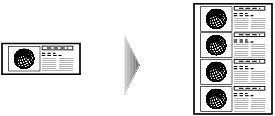
 图像重复复印,然后按OK按钮。
图像重复复印,然后按OK按钮。
- 指定以下设置时,请将文档放置在稿台玻璃上。 无法使用自动输稿器。
- 从原稿扫描的区域取决于放大/缩小设置。
- 逐份复印
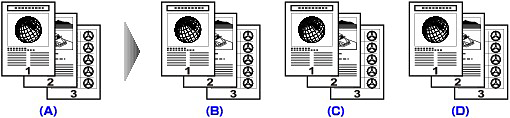
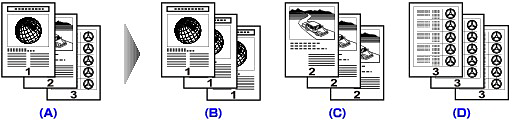
 逐份复印,然后按OK按钮。
逐份复印,然后按OK按钮。
- 逐份复印与双面复印组合执行时,在复印待机屏幕上按右功能按钮,在双面中选择原稿的方向和装订边。
- 使用此功能时,请将文档装入自动输稿器。
- 根据文档的不同,本机可读取的页数会有所不同。 如果扫描时液晶显示屏上出现设备内存已满。无法继续操作。请减少要扫描的文档页数并再次尝试复印。
- 褪色修正复印
 褪色修正复印,然后按OK按钮。
褪色修正复印,然后按OK按钮。
- 该功能仅在进行彩色复印时才可用。
- 使用此功能时,请将文档装入到稿台玻璃上。
- 褪色修正不保证对任何照片都有效。
- 消除黑框复印
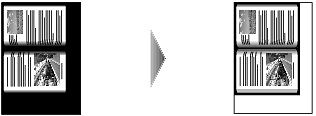
 消除黑框复印,然后按OK按钮。
消除黑框复印,然后按OK按钮。
- 使用此功能时,请将文档装入到稿台玻璃上。
- 关闭文档盖板。
- 图像周围可能出现一条窄黑边。 此功能仅消除深色边。 如果扫描的书籍过薄,或在靠近窗户或明亮的环境中使用本机时,可能会留有暗淡的黑框。 此外,如果原稿颜色过暗,本机无法区别文档颜色与阴影,这样可能会轻微裁剪部分原稿或出现折缝上的阴影。
- 出现复印待机屏幕时,按中间功能按钮可以在预览屏幕上预览打印输出的图像。
- 贴纸复印
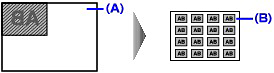
 贴纸复印,然后按OK按钮。
贴纸复印,然后按OK按钮。
- 如果在液晶显示屏上选择了贴纸(x16)以外的布局,使用

 按钮选择贴纸(x16)。
按钮选择贴纸(x16)。
- 使用此功能时,请将文档装入到稿台玻璃上。
- 在后端托盘中一次只能装入一张贴纸。
- 无法指定浓度以外的其他设置。
- 装订边距复印
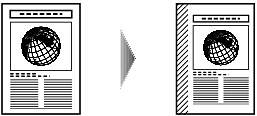
 装订边距复印,然后按OK按钮。
装订边距复印,然后按OK按钮。
- 如果选择了除普通纸以外的介质类型,则不会开始复印。
- 增加边距时,本机缩小从原稿扫描的区域。 默认情况下,原稿尺寸设置为等倍率。 因此,图像可能根据原稿尺寸裁剪。扫描整个图像时,在打印设置中选择放大为自动缩小。
- 打孔拆除复印
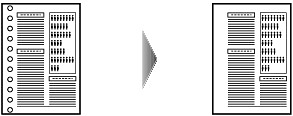
 打孔拆除复印,然后按OK按钮。
打孔拆除复印,然后按OK按钮。
- 使用此功能时,请将文档装入到稿台玻璃上。
- 如果选择了除普通纸以外的介质类型,则不会开始复印。

























































































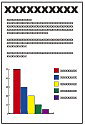
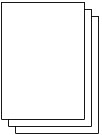



 返回
返回
 打印
打印
 分享
分享








 京公网安备 11010502037877号
京公网安备 11010502037877号